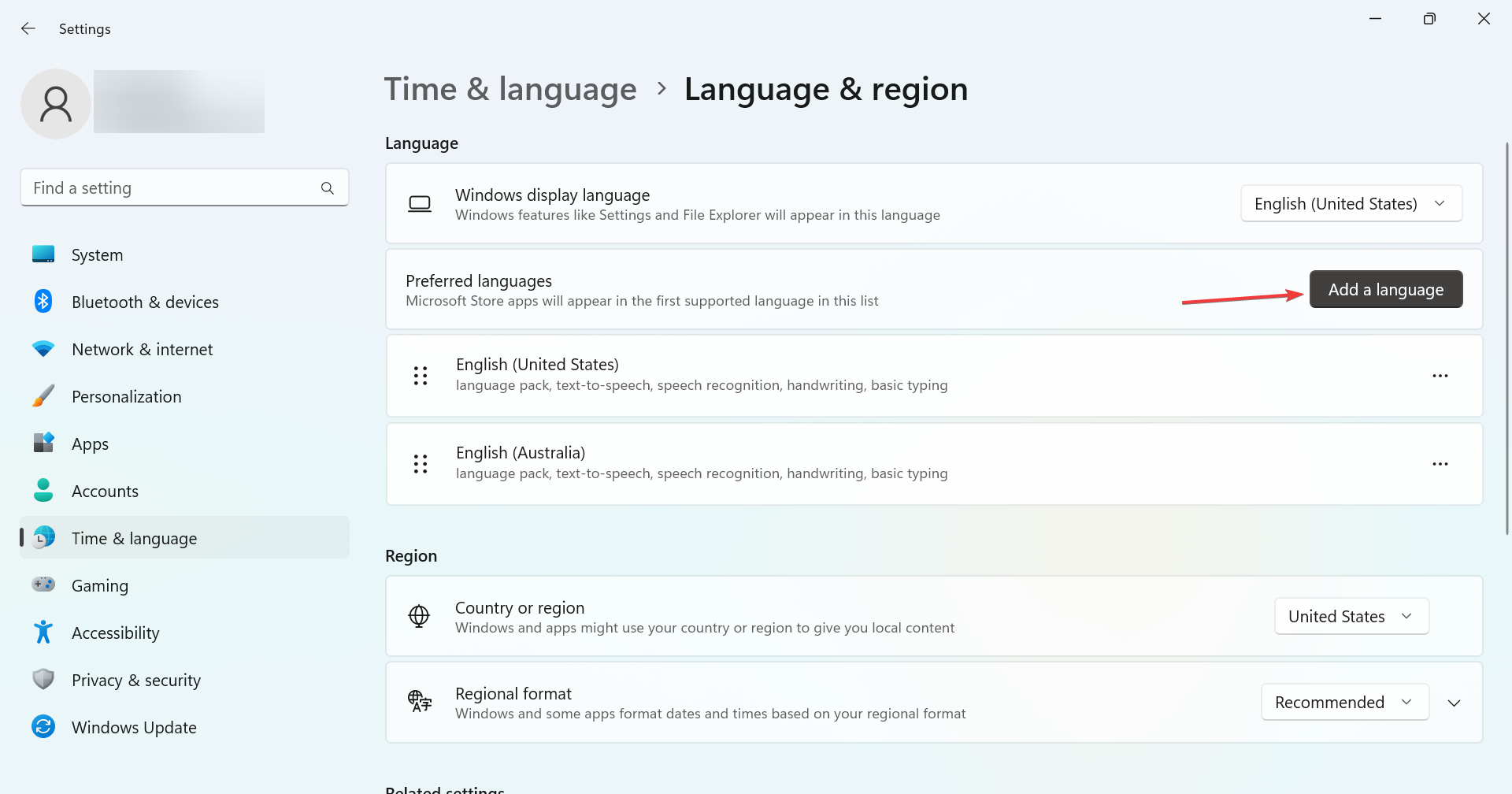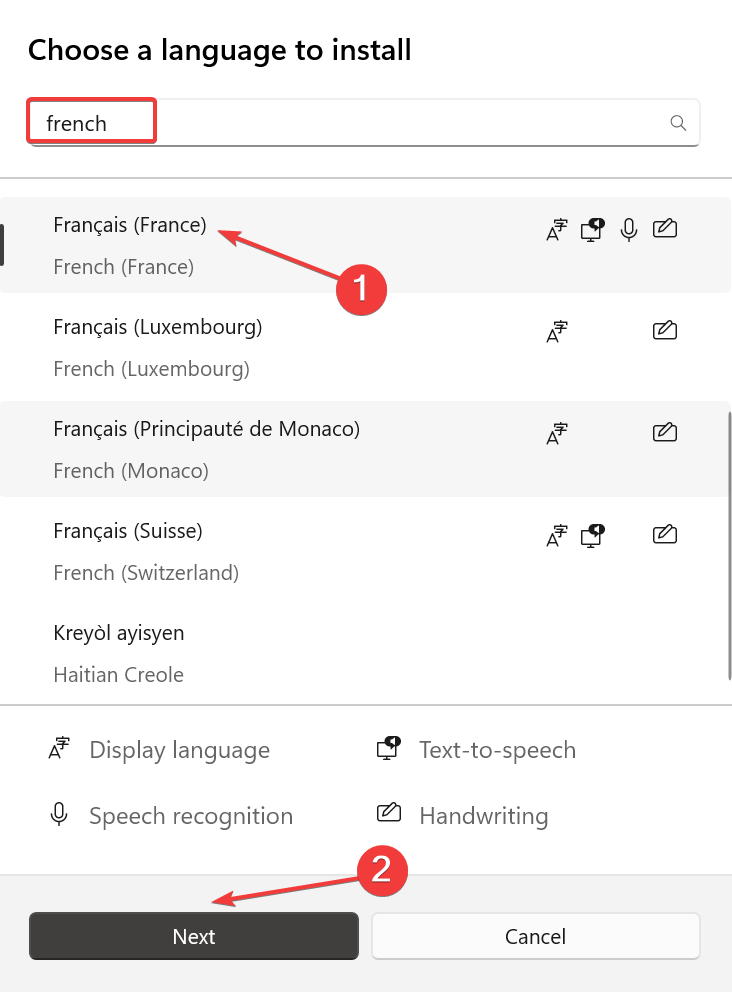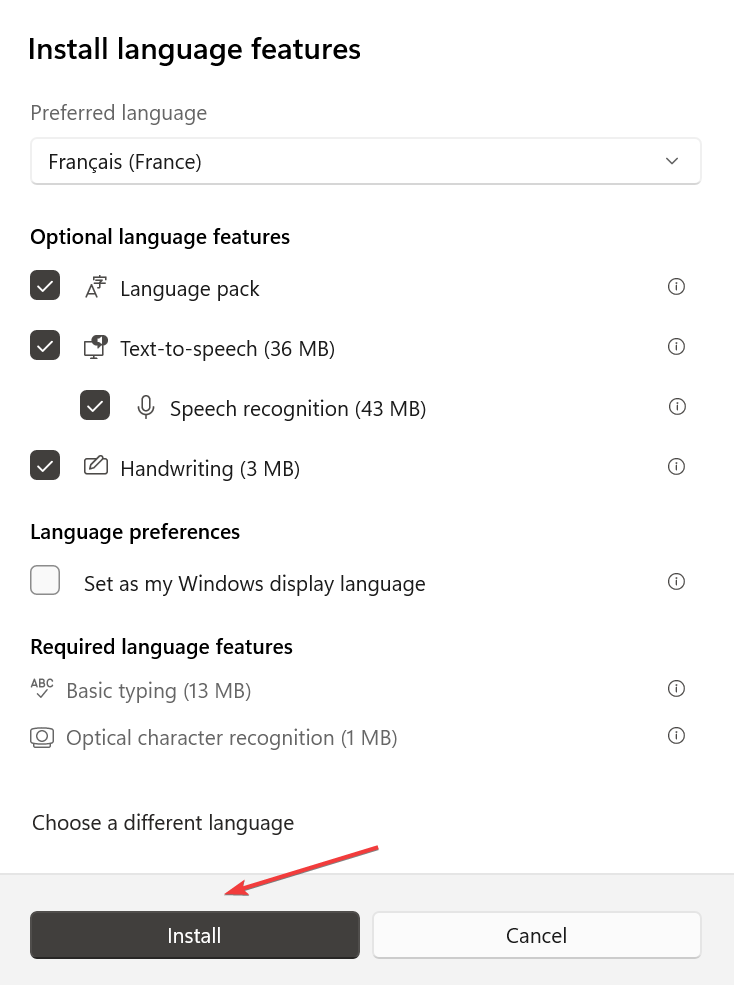Windows 11 小部件是在桌面上显示信息的小程序。这些可以显示天气、股票或新闻标题。您还可以使用它们在桌面上显示图片或视频。
默认情况下,Windows 11 语言设置为英语,但用户声称小部件栏显示不同的语言。这使非英语人士处于劣势,因为他们可能无法使用小部件。
如果您觉得它们没有用,您可以轻松禁用小部件并继续您的活动。但是,如果您发现它们使您的生活更轻松,那么好消息是您可以根据需要更改语言。
为什么我的小部件使用不同的语言?
如果您发现小部件显示不同的语言,以下是几个原因:
- 国家或地区设置 – 您可能已经注意到,某些小部件的显示语言与您为操作系统选择的语言不同。这是因为国家或地区设置与为 Windows 11 选择的语言不同。
- 语言包丢失或损坏 – 语言包可能存在一些问题。若要检查您的语言包是否存在任何问题,您可以尝试卸载并重新安装它。
- 不支持的语言 – 如果您启用了其他语言,但您的设备不支持这些语言,则小部件可能不会以所需的语言显示。相反,它将显示与您选择的语言不同的语言。
- 您尚未安装任何语言包 – 语言包是小文件,其中包含在计算机上显示所需语言所需的所有资源。如果要更改小部件的显示语言,则需要先安装这些小部件。
其他原因包括运行过时的操作系统,您可以通过将操作系统更新到较新版本来轻松修复。
如何在 Windows 11 中更改小部件的语言?
1. 导航到您的小部件栏,然后单击您的个人资料图片图标。
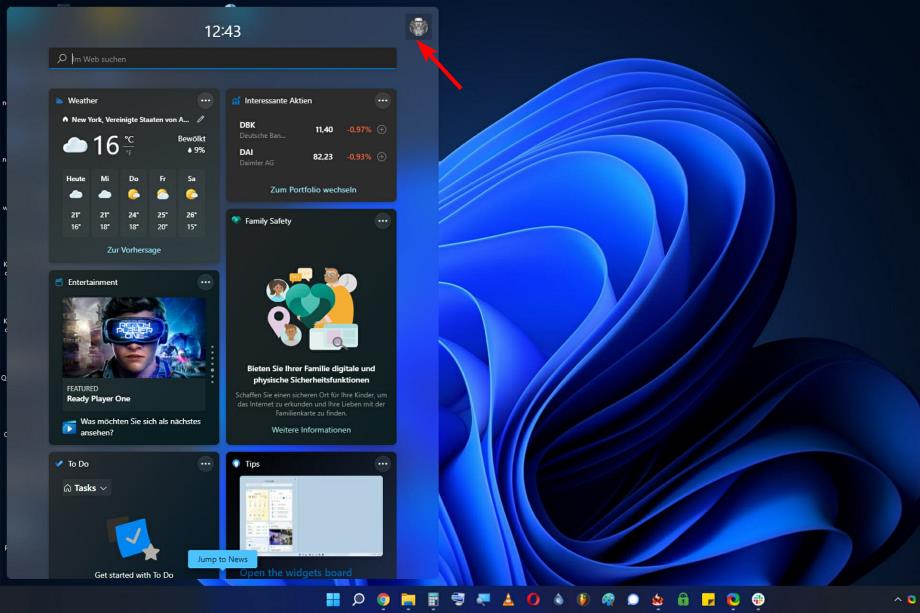
2.转到底部,然后单击“管理您的新闻和兴趣”。
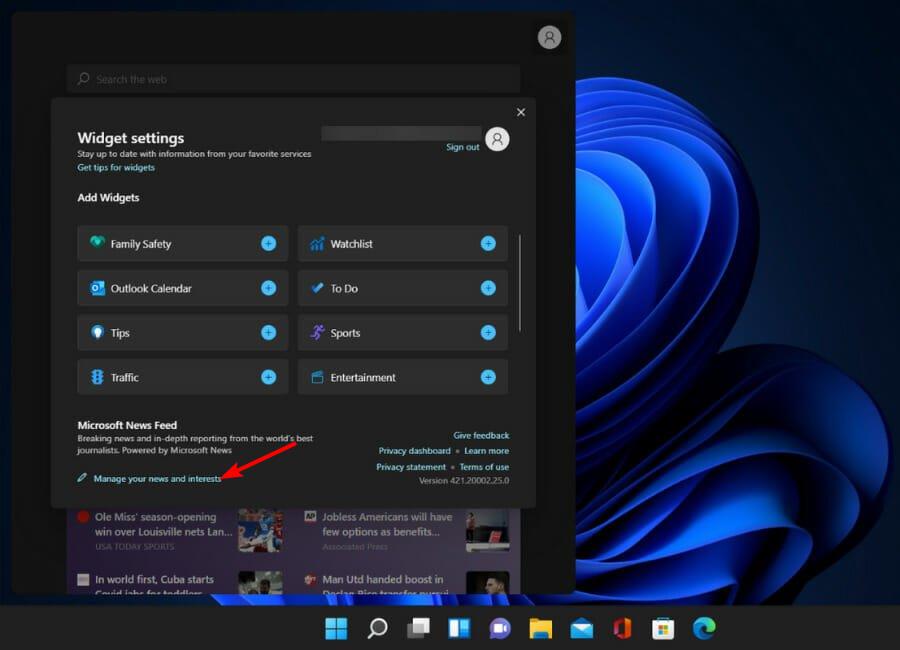
3. 微软页面现在将打开。
4. 单击“体验设置”选项卡,然后选择“语言和内容”。
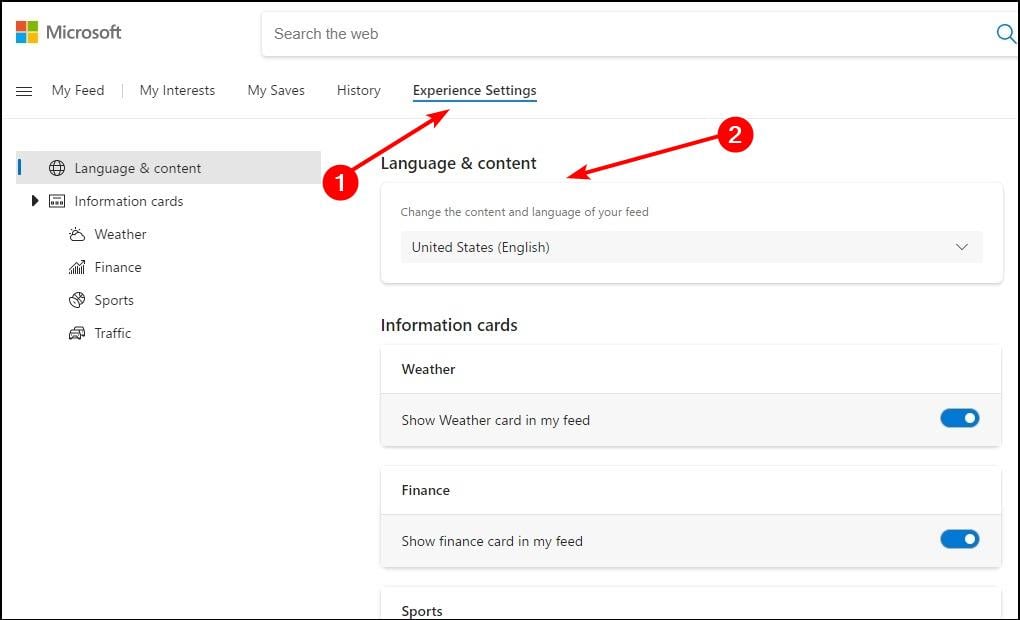
5. 在下拉菜单中,选择所需的小部件语言。
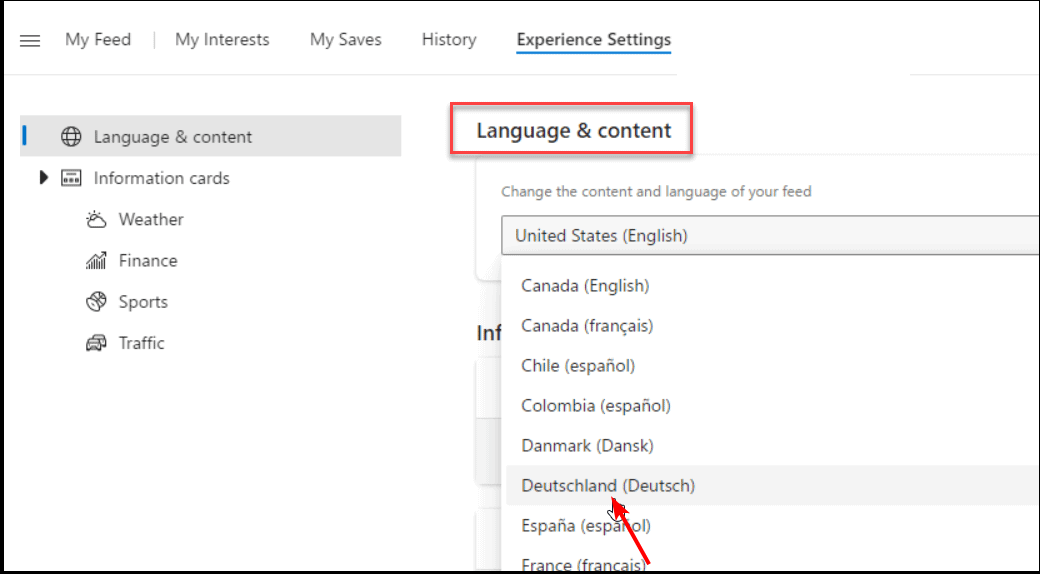
专家提示:
有些PC问题很难解决,尤其是在涉及损坏的存储库或丢失的Windows文件时。如果您在修复错误时遇到问题,则您的系统可能部分损坏。
我们建议安装 Restoro,该工具将扫描您的机器并确定故障是什么。
单击此处下载并开始修复。
6. 重新启动电脑以使更改生效。
无论小部件语言导致您的 PC 出现错误,还是您只是想尝试其他语言,您都可以通过 Microsoft 的体验设置轻松更改它。
在该版块中,您只需点击几下即可修改新闻和兴趣提要的语言和内容。
如何在 Windows 11 上安装语言包?
- 按 + 打开“设置”,从导航窗格中转到“时间和语言”,然后单击右侧的“语言和区域”。WindowsI

- 点击添加语言。

- 搜索要添加的语言,选择相关的搜索结果,然后单击下一步。

- 单击底部的安装。

添加语言包后,可以在 Windows 11 中更改语言。同样,您可以将Windows 10语言从中文更改为英语。
如何在 Windows 11 中更新小部件?
要更新这些小组件,您需要先打开相应的应用或服务。例如,“天气”微件使用“天气”应用程序获取天气信息。因此,更新“天气”应用将随之更新天气微件。
要了解关联的应用或服务,请按照以下步骤操作:
- 点击所选小部件旁边的三个水平椭圆。
- 在底部,您将看到由Microsoft Weather提供支持(在本例中为天气小部件)。

- 然后,您可以继续更新应用程序以更新小部件。
如果你使用的是第三方小部件,则可以从开发人员的网站或 Microsoft Store 更新它(如果那里有)。确保安装可靠的防病毒程序,尤其是在从不受信任的站点下载程序时。
如果您是小部件的新手,并且想知道所有大惊小怪的内容,我们策划了一份最佳 Windows 11 小部件列表,让您的生活更轻松。